
一、什么是爬山虎采集器
爬山虎采集器是一款简单易用、功能强大的网页采集软件,几乎所有网站都可采集,采集快速高效,支持导出到表格、文本、数据库、网站API等各种格式。
二、获取代理IP
套餐成功开通后,进入控制台找到"实例管理",然后在自己的实例里面设置好相关参数,就可以在实例的最右边"管理"按钮里面找到"生成API提取链接",进入里面设置api提取链接的参数,最后点击生成即可。
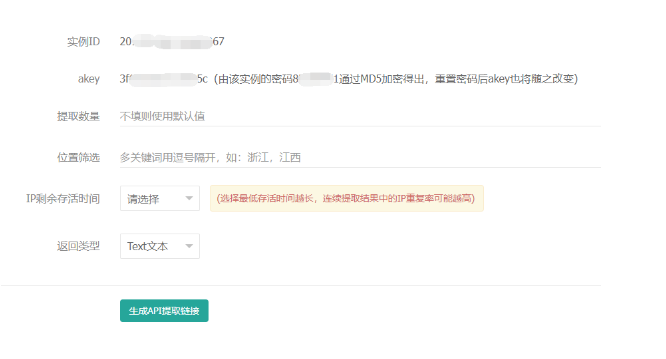
三、设置代理IP
1.打开爬山虎采集器
设置代理IP之前我们需要先打开爬山虎采集器,然后再进行我们需要的操作。

2.新建任务
我们如果已经建好了任务的话可以跳过这一步,也可以重新创建任务,实现我们点击创建任务到任务设置页面,然后把我们需要采集的网址输入进去即可。
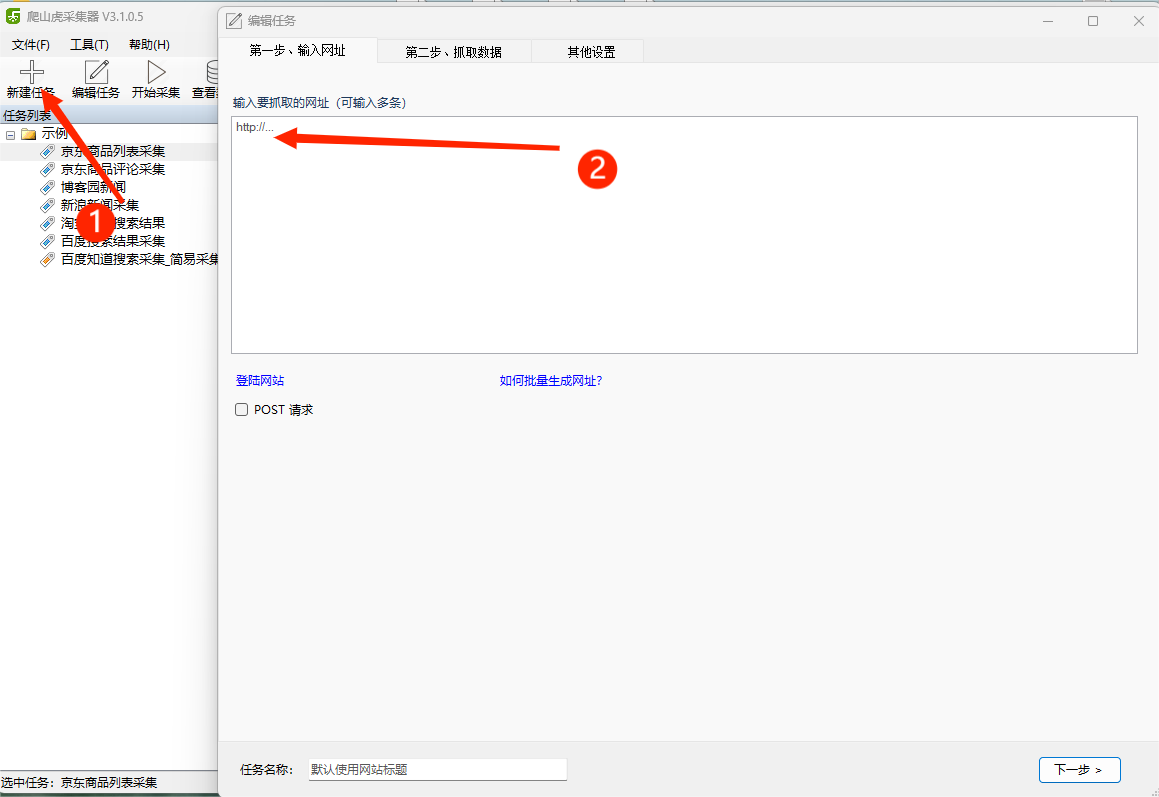
3.设置代理IP
当任务的前两步设置好后,就可以开始设置代理IP了,已经创建好任务的可以直接找到自己的任务,然后选择编辑任务,找到"其他设置",重新创建任务的呢则直接到第三步"其他设置",里面有一个"代理"页面,到里面选择固定IP,然后把我们获取到的代理IP和端口设置到里面保存即可。(用户名+密码授权的需要添加代理账号和密码,也就是站大爷的实例ID和密码)
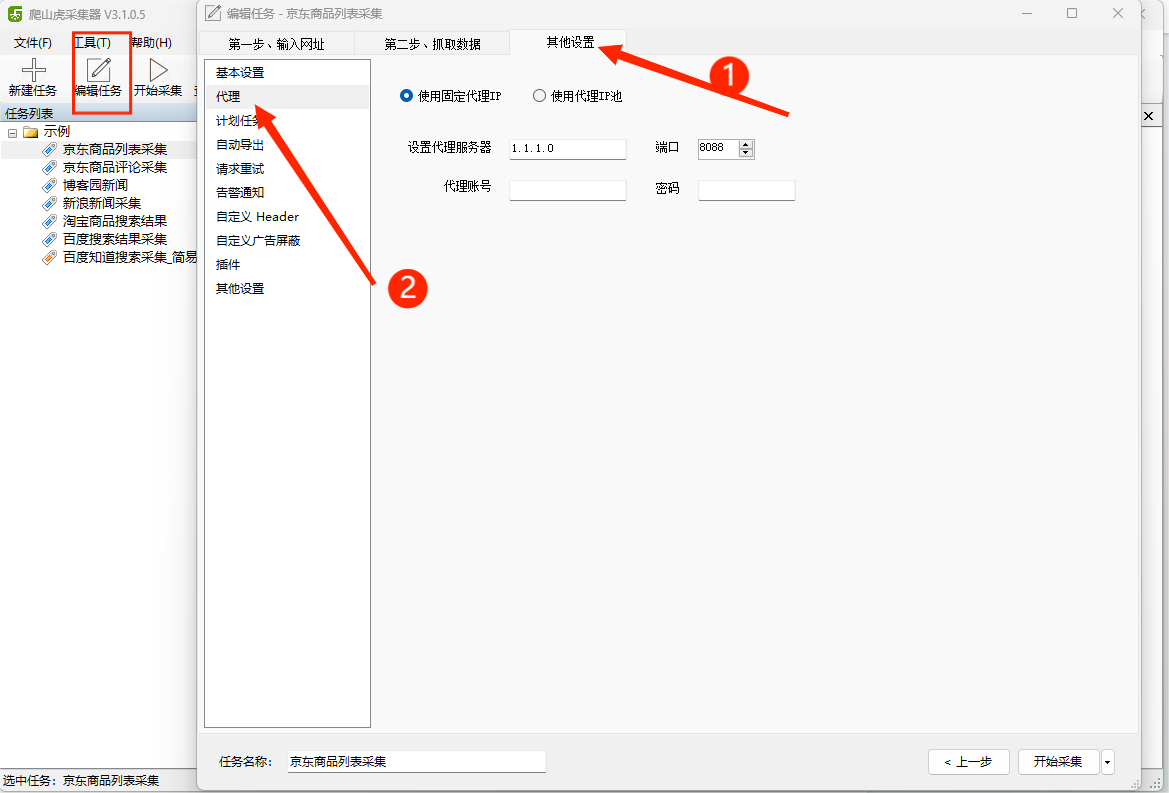
4.验证代理IP
设置好代理IP之后,以采集的网站为IP138为例,直接开始采集,当采集完成后可以在页面中看到当前自己的IP,如果是我们绑定的代理IP,那就是设置成功了。
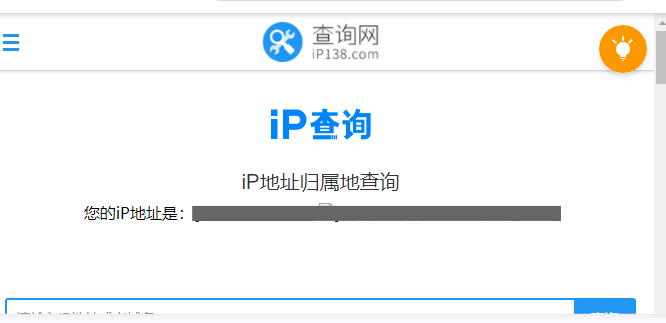
四、总结
使用代理IP时要小心避免触犯法律法规,如不要进行非法活动或访问受限网站。还需留意代理IP的稳定性和可用性,选择有良好维护和支持的服务商,以避免频繁的连接中断和不可用情况。






















